如何让Flac Ripper输出文件与FLAC源文件命名一致
Flac Ripper设置输出文件与FLAC文件相同的详细指南
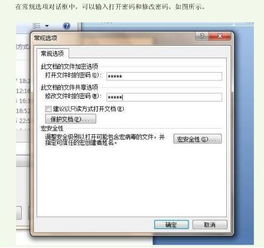
Flac Ripper是一款功能强大的FLAC音乐CD映像(FLAC + CUE)分轨提取转换软件。通过这款软件,用户可以轻松地将FLAC音乐CD映像文件分轨提取并转换为多种格式的音频文件,包括MP3、WAV、FLAC、VOX、G726和G723等。在某些情况下,用户可能希望将输出的音频文件设置在与原始FLAC文件相同的文件夹中,以便管理和查找。本文将详细介绍如何通过Flac Ripper实现这一设置。

一、Flac Ripper简介
Flac Ripper是专为处理FLAC音乐CD映像文件设计的软件。FLAC(Free Lossless Audio Codec)是一种无损音频压缩格式,能够在不损失音质的情况下压缩音频文件。CUE文件则包含了FLAC文件内每支曲目的信息,如曲名、时长和作曲家等。使用Flac Ripper,用户可以方便地提取FLAC音乐映像文件中的曲目,并将其转换为所需的音频格式。
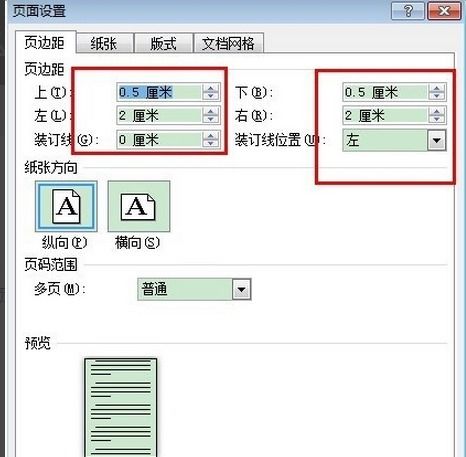
二、下载安装Flac Ripper
首先,用户需要从官方渠道或可信的下载源获取Flac Ripper的安装包。下载安装包后,双击打开并按照提示完成安装过程。安装完成后,用户可以通过桌面图标或开始菜单启动Flac Ripper。

三、打开FLAC文件和CUE文件
1. 打开FLAC文件:启动Flac Ripper后,通过文件菜单或直接拖放的方式打开需要处理的FLAC文件。FLAC文件的大小通常较大,可能会达到数百兆字节。
2. 打开CUE文件:与FLAC文件配套的CUE文件必须同时打开。CUE文件包含了FLAC文件中各曲目的详细信息,对于分轨提取至关重要。确保CUE文件与FLAC文件匹配,以免出现错误。
四、设置输出文件夹
为了让输出的音频文件与原始FLAC文件位于同一文件夹中,用户需要进行以下设置:
1. 进入工具选项:在Flac Ripper的主界面中,点击上方的“工具”菜单。
2. 选择选项:在工具菜单中,找到并点击“选项”子菜单。
3. 进入常规设置:在选项窗口中,找到并点击左侧的“常规”选项卡。
4. 设置输出文件夹:在常规设置窗口中,找到“设置输出文件夹”选项。勾选“与FLAC文件相同的文件夹”左侧的方框。
5. 确认设置:完成上述设置后,点击窗口下方的“确定”按钮,保存设置并退出选项窗口。
五、选择输出格式
Flac Ripper支持多种音频格式的输出。用户可以根据需要选择输出格式:
1. 默认格式:软件默认的输出格式为MP3,这是一种广泛使用的有损压缩音频格式,具有较高的兼容性和较小的文件大小。
2. 其他格式:除MP3外,用户还可以选择WAV、FLAC、VOX、G726和G723等格式。每种格式都有其特定的应用场景和优缺点。
六、开始翻录
完成上述设置后,用户可以开始翻录FLAC文件:
1. 选择输出文件夹(如未设置):在翻录之前,再次确认输出文件夹的设置是否正确。
2. 选择输出格式(如未选择):根据需求选择合适的输出格式。
3. 开始翻录:点击主界面中的“开始”按钮,或直接点击文件菜单中的“开始翻录”选项。Flac Ripper将开始处理FLAC文件,并根据用户设置将其转换为所需的音频格式。
4. 等待完成:翻录过程可能需要一段时间,具体时间取决于FLAC文件的大小和用户的计算机性能。成功翻录后,Flac Ripper将显示一条祝贺消息。
七、自定义输出参数(可选)
除了基本的输出设置外,Flac Ripper还允许用户自定义输出参数,以满足更高的音质需求:
1. 输出MP3比特率和采样频率:默认情况下,Flac Ripper的输出MP3比特率为128kbps,采样频率为44.1kHz。用户可以通过点击主菜单中的“工具”->“选项”,然后在选项窗口中找到并调整这些参数。Flac Ripper支持高达320kbps的输出比特率和高达48kHz的采样频率。
2. 输出MP3音质:用户还可以调整输出MP3的音质级别。Flac Ripper提供了10级可调音质设置,默认为8级。比特率是影响音质的主要因素之一。对于给定的比特率,设置更高的质量级别可以输出更高质量的MP3文件,但处理速度会相应变慢。
八、管理输出文件
翻录完成后,用户可以在设置的输出文件夹中找到转换后的音频文件。这些文件将与原始FLAC文件位于同一文件夹中,便于管理和查找。用户可以使用音频播放器或其他软件打开这些文件,进行播放、编辑或分享。
九、其他功能
除了基本的分轨提取和格式转换功能外,Flac Ripper还提供了其他实用的功能:
1. ID3标签编辑:Flac Ripper自动从FLAC文件和CUE文件中采集ID3标签信息,并支持编辑MP3、MP2、MPEG、MP+、MPC、OGG和AVI格式音频文件的标签。
2. 多语言支持:软件支持多种语言,包括英文、法文、德文、西班牙文、意大利文、荷兰文、葡萄牙文、俄文、简体中文和繁体中文等。
3. 皮肤更换:Flac Ripper提供了多种皮肤供用户选择。用户可以通过点击主菜单中的“工具”->“皮肤”,然后选择喜欢的皮肤来更换软件界面。
十、总结
通过本文的介绍,我们详细了解了如何通过Flac Ripper设置输出文件与FLAC文件相同的文件夹。从下载安装软件到打开FLAC和CUE文件,再到设置输出文件夹和选择输出格式,每一步都至关重要。此外,用户还可以根据需求自定义输出参数和管理输出文件。Flac Ripper的强大功能和灵活设置使其成为处理FLAC音乐CD映像文件的理想工具。无论是音乐爱好者还是专业音频工程师,都能通过这款软件轻松实现音频文件的格式转换和音质优化。
- 上一篇: 揭秘:免费获取QQ黄钻的绝妙方法!
- 下一篇: 宏基E1-571G升级固态硬盘详细指南
新锐游戏抢先玩
游戏攻略帮助你
更多+-
05/02
-
05/02
-
05/02
-
05/02
-
05/02









